手把手教你筆記本內存升級
筆記本內存的升級和臺式機的相差不大,只要將購買來的內存插在筆記本的內存插槽上即可。但和臺式電腦不同的是,筆記本電腦不一定就有多余的插槽用于升級,所以在升級內存前先看看你的本本是否有多余的內存插槽。目前對于普通的家用筆記本來說,大多都預留了一個內存插槽以供用戶升級,但還是會有一些以輕薄為賣點的產品,由于機身空間有限,僅設計了一條內存插槽。而這時用戶想升級內存,只能使用替換法,將原有的內存取下,換上容量更大的內存。
內存價格早知道
內存的價格真可謂一天一個價,價格就像是股市,有跌有漲。在我們編輯部內部就經常討論,誰買的內存價格最低,而筆者榮幸成為PChome年度購買DDR2 800內存最低價之王。想當年,在09年初的時候,筆者在京東商城上以抄底的99元價格購買了一條2GB的金士頓DDR2 800內存,而現如今一樣的內存京東已經賣到了299元。要是當年筆者買上個1000多條,如今也是大賺一筆啊。所以購買內存前最好事先在網上詢詢價,以免發生錢沒帶夠的尷尬局面。
帶上本本買內存
和臺式機內存一樣,筆記本電腦對于插上非原配品牌的內存,可能會出現不兼容的現象。為了避免購買的內存無法正常使用,筆者建議你如果條件允許,最好還是帶上本本去賣場現場試試(后文會有詳解介紹如何檢測),這樣一但不兼容可現場找商家更換。
升級BIOS提升兼容性
如果遺憾的是你不太方便帶上本本去賣場現場試內存,而且發現買回來的內存與本本確實不兼容,更郁悶的是購買的內存還不太好更換,那么恭喜你,你的RP值已經很低了!不過不要擔心,解決辦法還是有的。其實不兼容也有可能是你的筆記本主板BIOS太過老舊,對新內存(指在你購買筆記本后新推出的內存)兼容不理想。所以如果出現不兼容,可升級一下BIOS來解決問題,升級的方法各品牌的筆記本不盡相同,但都相差無幾,只需要到筆記本品牌的官方網站,找到你使用筆記本對應的最BIOS,下載并安裝即可(個別本本的安裝方法不一樣,可參考官網的說明或打售后熱線咨詢安裝方法)。升級BIOS可解決不少品牌筆記本內存的兼容問題,此外還能解決不少本本的其他故障,可謂好處良多。
內存的安裝其實很簡單,并不復雜,而在筆者來看,它比堆積木還簡單。不要把它想象成洪水猛獸,有多高科技,只要你換過一回相信就可以完全學會。
步驟一 拆除護蓋
就像前文筆者所提到的,筆記本內存插槽上都有護蓋保護,首先第一步就是先將護蓋拆掉。大多數筆記本的護蓋上都有標識,有的是內凹的內存圖形(如下圖),而且從護蓋的大小也能看出來,一般內存護蓋的大小,就比內存條大一點。當然有不少筆記本的護蓋是一體式的,護蓋的面積很大(如下圖),打開護蓋可以同時看到筆記本的散熱器、內存硬盤等部件。此外有些護蓋擰開螺絲后還有卡扣卡住,這時候不要怕,膽大心細,不要怕壞(大多數的護蓋質量相當好)稍微用力將后蓋打開,如果你發現不管怎么用力都打不開,那肯定是有螺絲沒有擰開,這時你就要注意背部是否有墊腳或貼紙,其下面是否還隱藏著螺絲沒擰開。
聯想B450筆記本的背部護蓋就是一體式的,打開護蓋還可看到內存、散熱器、芯片和硬盤
最后需要注意的是在擰開護蓋、升級內存前,先要關機、拔掉電源適配器、拿開電池,此外介于冬天手上有靜電,在更換內存前先摸一下金屬物,以免不小心讓靜電擊穿主板。
步驟二 拆除內存
如果你的內存插槽僅有一個,那么升級內存就需要使用替換法,將老內存替換掉,這就需要先將原有內存拆除。而方法很簡單,內存兩側會有兩個彈簧卡扣,用左右手的手指尖將卡扣搬開,內存就會自動彈出,然后取下即可。
步驟三 安裝內存
安裝內存可以說是拆除內存的反向步驟,也很簡單。只需將新內存呈30°角插進內存插槽(內存有防插反設計,不用擔心會插反),插緊后按下即可,按下后會有清脆的咔嚓聲,然后看看內存兩側的彈簧卡扣是否完全卡住內存,內存如果沒有松動就可以開機試試了。如果一切正常后,再把內存護板安好即可。
步驟四 檢測容量
最后就是檢測一下看看內存是否被系統識別了。方法很簡單,首先需要進入筆記本的BIOS,讓BIOS先識別出內存,大部分筆記本都是開機按F2鍵(開機會有提示,或參考說明書)進入BIOS。重啟并開機進入系統后,右鍵單擊計算機或我的電腦,就可以在“常規”選項卡內看到內存的容量了。
內存升級好后,由于升級后的內存很可能是非原配品牌內存,所以可能會出現兼容性問題,特別是Vista和Win 7對內存的兼容性和穩定性要求的更高。這時候我們就需要檢測一下新內存的兼容性是否良好。
※無法進入系統、突然藍屏、死機和無故重啟
※一進入游戲或軟件程序就死機、藍屏或無故重啟
※玩游戲突然花屏
※啟動電腦時間過長,有時可達10分鐘以上
以上的狀況如果是插上新內存后出現的問題,就極有可能是兼容性問題。當然如果新內存插上一直沒有出現以上問題,別以為就沒有問題,建議用MemTest軟件(下載地址:http://www.xianluan.cn/soft/1265.html)徹底檢測一下是否兼容。
運行MemTest后,會出現一個提示框,按確認即可。然后在軟件界面下輸入一個值,如1000MB;然后點擊“開始檢測”即可,如果檢測到200%~300%還是0個錯誤,表示內存的兼容性肯定沒問題。
總結
如果以上所有步驟都沒問題,那么恭喜你,你的筆記本內存可以說成功升級了。而如果你有替換下來的老內存,千萬別扔,你可以將它掛在淘寶上賣掉,服務其他本友。或者你發現身邊有朋友需要,也可以送給朋友使用。而且現在市面上還有內存轉接卡出售,可將筆記本內存轉成臺式機內存使用。實在沒合適的處理方式,也不要扔,這玩意保存上個幾年就可以當收藏品出售了。
關鍵詞:筆記本內存升級
閱讀本文后您有什么感想? 已有
0
人給出評價!
- 0


- 0

- 0


- 0


- 1


- 0


